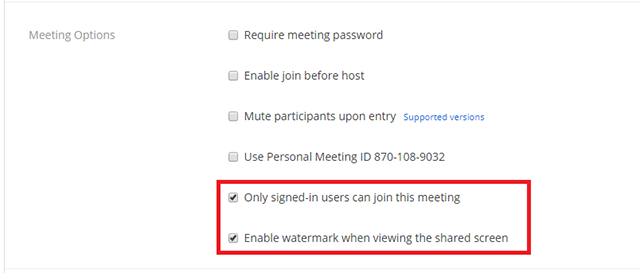https://support.zoom.us/hc/en-us/articles/209605273-Adding-a-Watermark
개요
워터마크 기능은 회의 참가자 자신의 전자 메일 주소의 일부로 구성된 이미지를 보고있는 공유 컨텐츠 및 화면을 공유하는 사람의 비디오에 사용됩니다.
전제 조건
PC 버전 3.5.44008.0314 이상
Mac 버전 3.5.44022.0314 이상
4.1 이하 버전에서 워터마크는 공유 컨텐츠에만 포함되며 활성화 된 발표자 비디오에는 포함되지 않습니다.
가이드
계정에서 워터 마크 활성화
조직의 모든 구성원에 대해 워터마크 기능을 활성화하려면
Zoom 웹 포털에 접속하여 계정 설정에 대한 권한이 있는 관리자로 로그인합니다. 계정 관리 > 계정 설정을 클릭합니다.
회의탭에서 워터마크 추가 옵션으로 이동하여 설정을 활성화합니다. 설정이 비활성화되어 있으면 상태 토글을 클릭하여 활성화합니다. 확인 대화 상자가 표시되면 켜기를 선택하여 변경사항을 확인합니다.
(선택 사항) 계정의 모든 사용자에게 이 설정을 필수로 설정하려면 잠금(자물쇠) 아이콘을 클릭 한 다음 잠금을 클릭하여 설정을 확인하십시오.
워터 마크 기능 사용
회의 예약 시 설정합니다.
로그인 한 사용자만 회의 옵션에서 공유 화면을 볼 때 워터마크를 활성화 할 수 있습니다.
참고 : 활성화 할 수 없는 경우에도 회의에 참가할 수 있습니다. 단, 지정된 도메인으로 로그인 한 사용자만 워터 마크를 사용할 수 있습니다. 설정이 불가할 경우 Zoom 관리자에게 문의해야합니다.
회의 중 참가자가 화면을 공유하면 컨텐츠를 보고있는 사용자 ID가 공유 컨텐츠 및 발표자의 비디오에 나타납니다. 예를 들어, admin@myzoommeeting.com이 공유 컨텐츠를 보고있는 경우 admin 이라는 단어가 공유 컨텐츠 및 발표자의 비디오에 워터마크가 표시됩니다.